Precis som Windows 10 kommer Microsofts nya Windows 11 automatiskt att uppdatera operativsystemet med kumulativa och andra uppdateringar i bakgrunden. Den kommer sedan att försöka starta om din dator vid en tidpunkt då du inte använder den utanför Active Hours . Men det kan finnas en viktig nödpatch utanför bandet som du behöver installera förr än senare. Eller så kanske du gillar att hålla koll på uppdateringar. Hur som helst, här är en titt på hur du manuellt uppdaterar din Windows 11-dator.
Installera Windows 11-uppdateringar manuellt
För att söka efter och installera uppdateringar manuellt, klicka på Start- knappen och klicka på ikonen Inställningar . Alternativt kan du använda kortkommandot Windows-tangenten + I för att öppna Inställningar direkt.
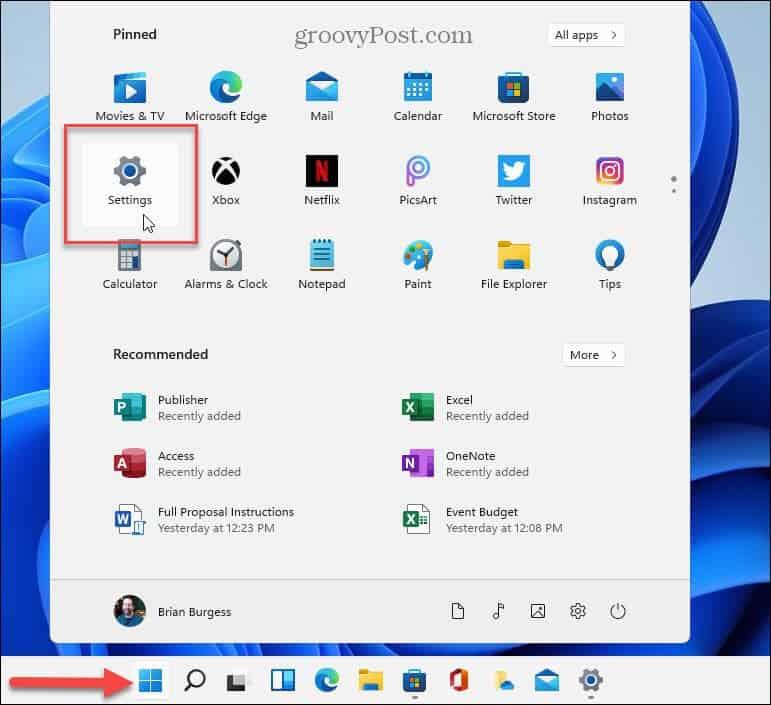
När du har öppnat menyn Inställningar klickar du på Windows Update från sidofältet till vänster.

På nästa skärm klickar du på knappen Sök efter uppdateringar .
Obs: Om en uppdatering är redo att installeras bör du redan se den listad här. Sedan kan du klicka på knappen för att ladda ner och installera den utan att först kontrollera.
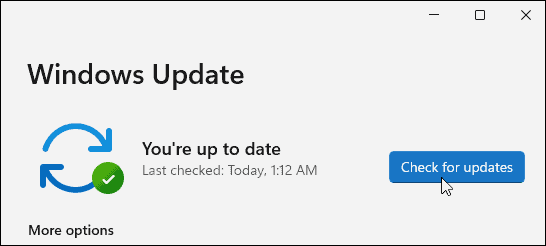
Vänta nu medan Windows kontrollerar Microsofts servrar för nya uppdateringar.
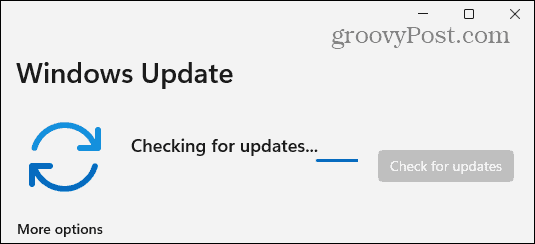
Om en sådan är tillgänglig kommer du att se uppdateringens KB-nummer och kan klicka på knappen Ladda ner nu för att installera den. Efter det klickar du på knappen Starta om nu om det behövs. Det är också värt att notera att det kommer att visa den ungefärliga tid som omstarten tar för att slutföra installationen.
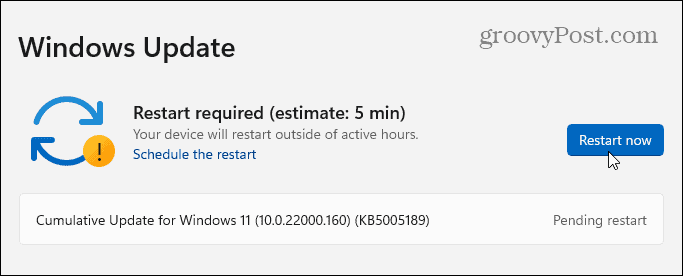
Om inget är tillgängligt kommer det att visa att ditt system är uppdaterat. Det kommer också att visa dig dagen och tiden när uppdateringar senast söktes efter.
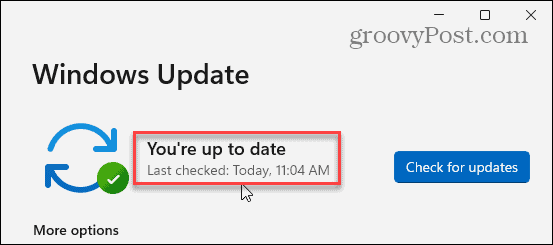
Att leta efter och installera Windows Update är enkelt och i princip samma sak som det görs i Windows 10. Det är också värt att notera att om en uppdatering är tillgänglig på Windows 11 kommer du att se en liten uppdateringsikon i det nedre högra hörnet av aktivitetsfältet. Om du ser det kan du klicka på det och Inställningar öppnas till avsnittet Windows Update.
För mer om Windows 11, kolla in vår artikel om att göra en ren installation . Och Windows 10-användare kanske vill ta en titt på fyra sätt att stänga av Windows-uppdateringar .

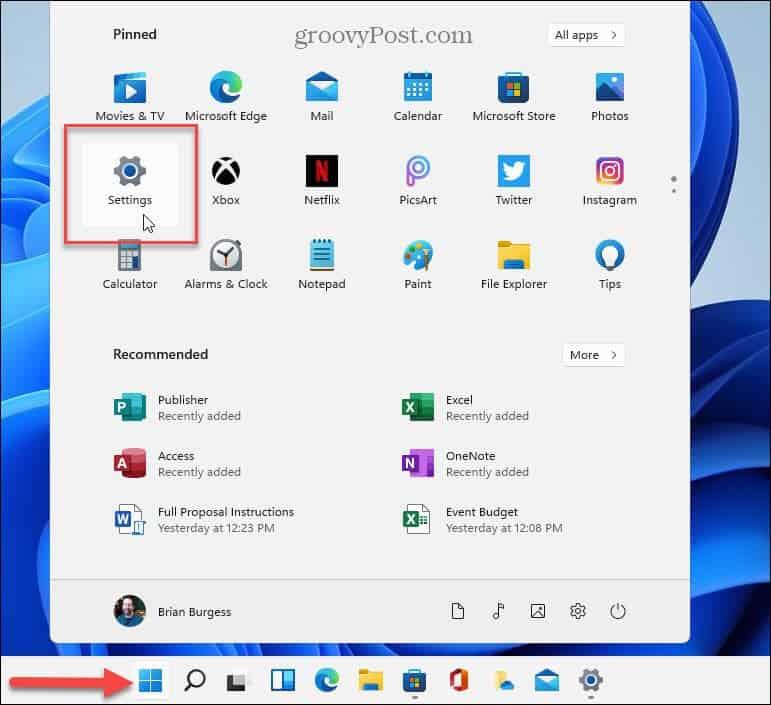

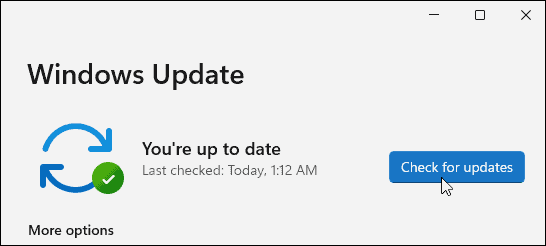
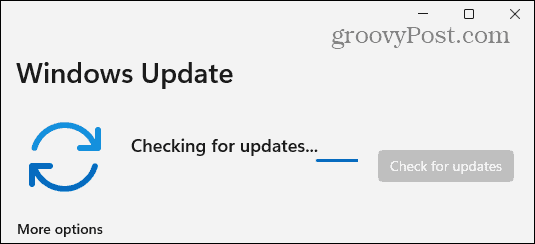
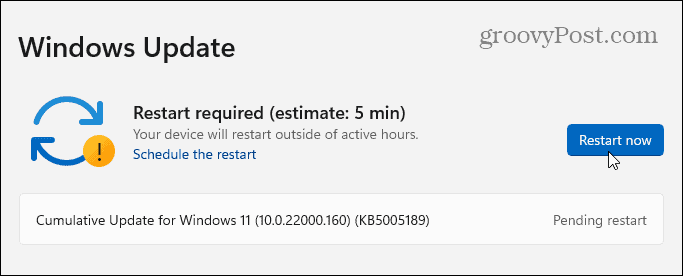
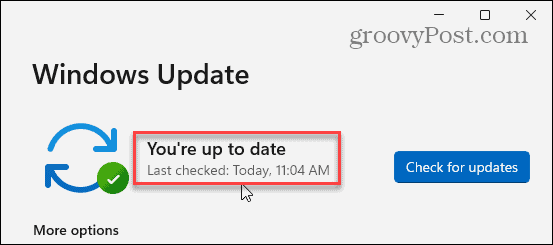



![[100% löst] Hur åtgärdar jag meddelandet Fel vid utskrift i Windows 10? [100% löst] Hur åtgärdar jag meddelandet Fel vid utskrift i Windows 10?](https://img2.luckytemplates.com/resources1/images2/image-9322-0408150406327.png)




![FIXAT: Skrivare i feltillstånd [HP, Canon, Epson, Zebra & Brother] FIXAT: Skrivare i feltillstånd [HP, Canon, Epson, Zebra & Brother]](https://img2.luckytemplates.com/resources1/images2/image-1874-0408150757336.png)